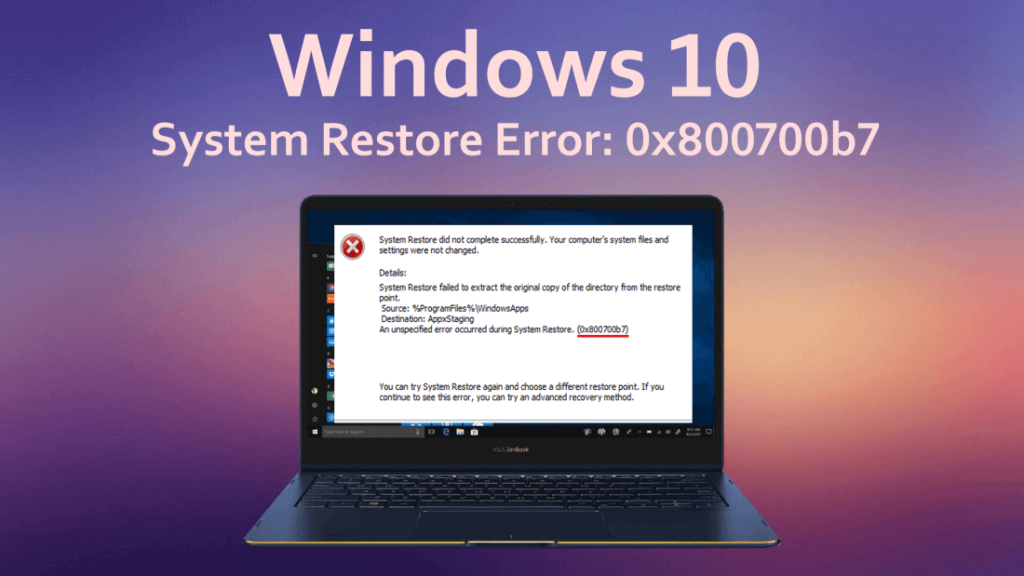
Sammanfattning: Om du inte kan återställa ditt system och säkerhetskopiera dina datafiler och får felet Systemåterställning misslyckats 0x800700b7, är den här artikeln endast för dig. Den här guiden innehåller steg-för-steg-instruktioner för att åtgärda felet 0x800700b7 på din Windows 10-dator. Så läs den här artikeln till slutet för att lösa problemet enkelt.
Windows säkerhetskopiering och återställning är en av de viktiga funktionerna som tillhandahålls av Windows operativsystem. Via denna funktion kan man säkerhetskopiera sina datafiler regelbundet och återställa vid behov.
Men någon gång börjar den här avancerade funktionen att visa ett felmeddelande när du försöker återställa systemet. Och systemåterställning misslyckades fel 0x800700b7 är en av dem. Det här felet 0x800700b7 kan visas när du försöker skapa en säkerhetskopia av dina data via Windows säkerhetskopierings- och återställningstjänster.
Det här felet påverkar hela säkerhetskopieringen och systemåterställningsprocessen. Och på grund av detta problem kan man inte återställa sina data. Det finns massor av interna och externa faktorer som kan utlösa felkod 0x800700b7 när du försöker säkerhetskopiera systemfiler. Så först, kolla in de faktorer som är ansvariga för systemåterställningsfel.
Anledningar till att skaffa Windows 10 felkod 0x800700b7
Här är några av de viktigaste orsakerna som avbryter systemåterställningsprocessen på Windows 10-dator:
- Antivirus-/antimalwareprogram från tredje part som är installerat på din dator är i konflikt med systemåterställningsprocessen.
- Det här problemet kan också uppstå på grund av konflikten med registernyckeln.
- Skadade eller skadade systemfiler eller filer som är infekterade med skadlig programvara kan också orsaka detta fel.
- Om du har stängt av datorn på fel sätt kan även detta fel dyka upp på din dator.
- På grund av misslyckat/ofullständigt i programmet
Så för att bli av med det här problemet krävs det att du eliminerar alla orsaker som kan generera ett systemåterställningsfel i Windows 10-systemet . Om du inte heller kan säkerhetskopiera och återställa systemet på grund av fel 0x800700b7, oroa dig inte.
Du kan enkelt lösa det här problemet utan att ringa någon professionell eller expert. Allt du behöver göra är att helt enkelt läsa hela denna artikel noggrant och tillämpa de givna instruktionerna.
Hur kan du fixa Windows 10 Systemåterställningsfel 0x800700b7?
Innehållsförteckning
1: Utför systemåterställning i felsäkert läge
Om systemåterställning inte fungerar normalt på datorn kan du försöka göra det i felsäkert läge . Att utföra uppgifter i felsäkert läge felsöker ofta olika Windows-problem, och det kan också fungera för dig att fixa systemåterställningsfelet 0x800700b7 .
Om systemåterställning fungerar i felsäkert läge, återställ sedan datorn till den äldre systemåterställningspunkten när den fungerade bra.
Här är en snabbguide om hur du återställer datorn i säkert läge:
- Gå till Windows Start- knappen
- Klicka på strömknappen
- Håll ned Skift- tangenten och klicka under tiden på alternativet Starta om
- Nu startar Windows om och du får en skärm för avancerade startalternativ
- Välj alternativet Felsökning
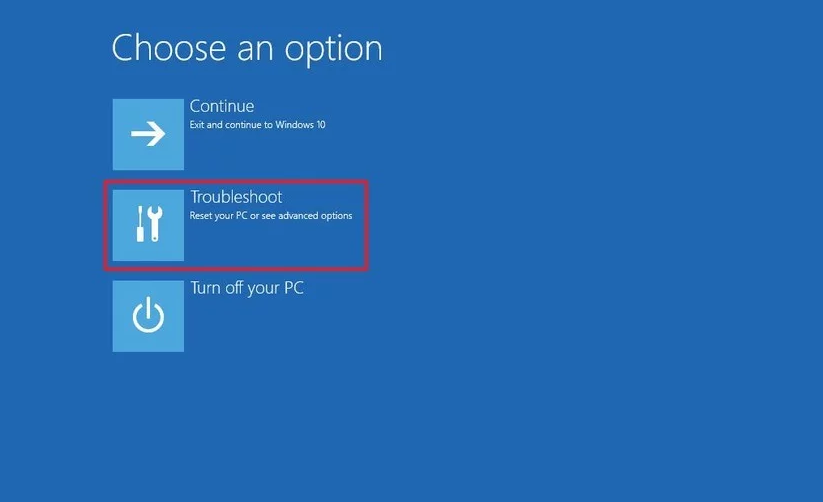
- Klicka nu på Avancerade alternativ
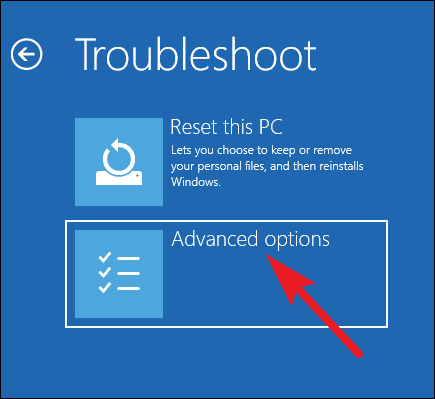
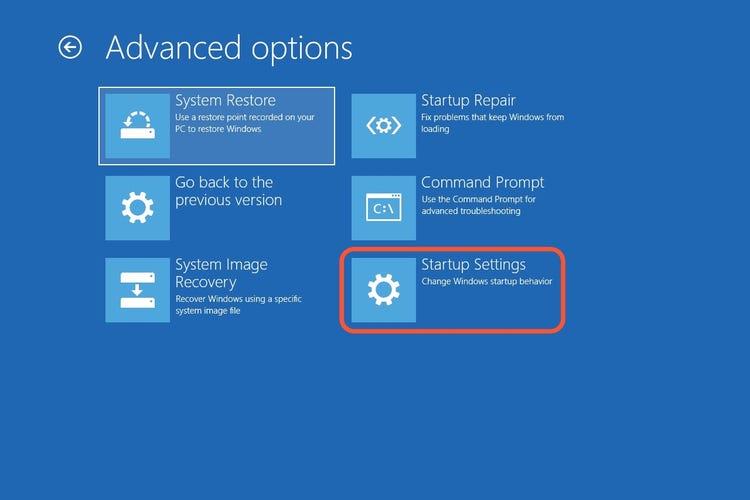
- Klicka på knappen Starta om för att starta om datorn

- Tryck på 4 för att starta din dator i felsäkert läge
- Tryck på Windows + R-tangenten för att öppna dialogrutan Kör
- Skriv rstrui.exe i rutan och klicka på OK -knappen för att öppna fönstret Systemåterställning
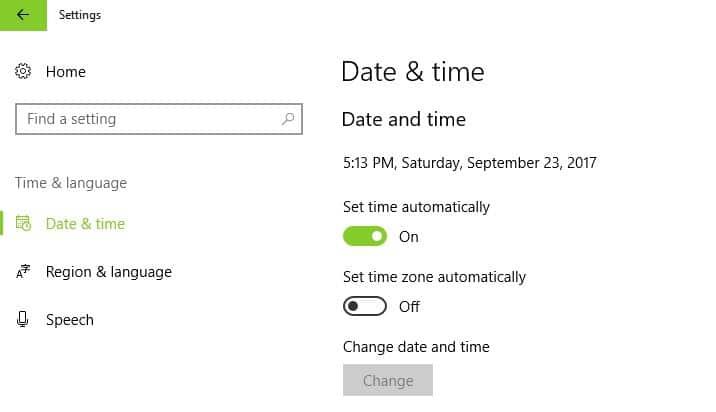
- Välj Välj en annan återställningspunkt och klicka på knappen Nästa
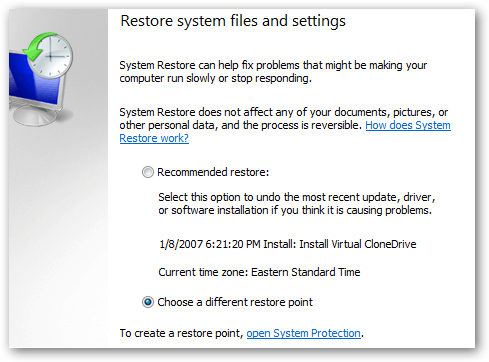
- Välj nu den systemåterställningspunkt som fungerade bra och klicka sedan på knappen Nästa
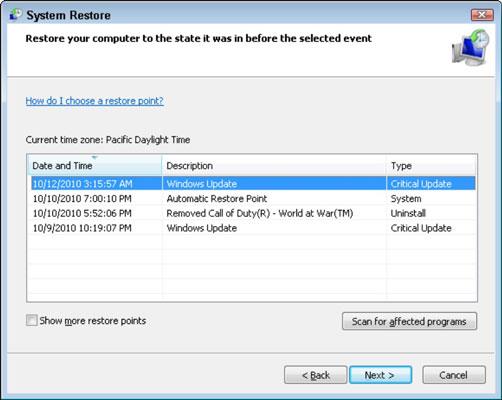
- Klicka på knappen Slutför
2: Inaktivera antivirusprogram från tredje part
Ibland blockerar antivirusprogram från tredje part vissa processer att äga rum. Och chansen är stor att det kan blockera systemåterställningsprocessen på din dator och kasta felkoden 0x800700b7 .
Avaktivera därför antivirusprogrammet på din dator och försök återställa ditt Windows. Om det fungerar nu är det bra. Men om inte, avinstallera antivirus från tredje part från din dator.
Följ dessa steg för att avinstallera antivirusprogrammet från din dator:
- Tryck på Windows + I -tangenten för att öppna Windows-inställningarna
- Klicka på apparna
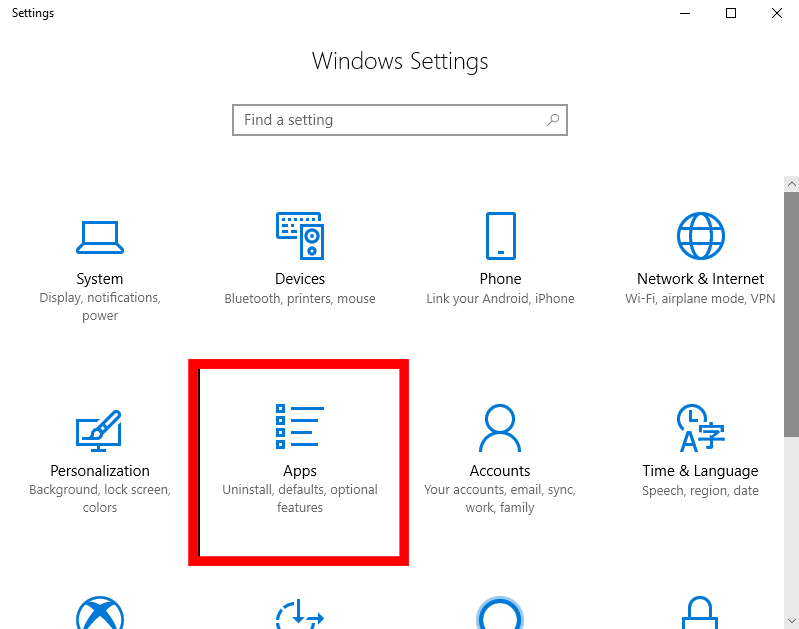
- I fönstret Appar och funktioner söker du efter antivirus från tredje part som är installerat på din dator och klickar på det
- Klicka på knappen Avinstallera
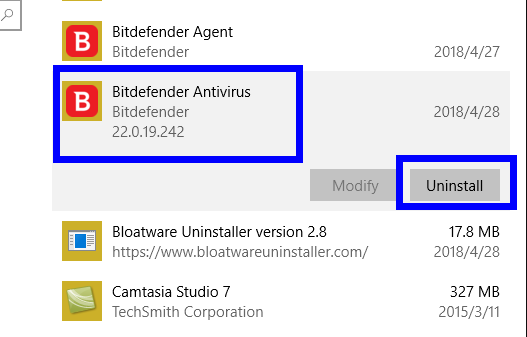
- Du kommer att fråga ett fönster för att bekräfta att du vill avinstallera appen, klicka på knappen Avinstallera
När du har avinstallerat antivirusprogrammet, starta om din dator. Kontrollera nu om den här metoden hjälpte dig att fixa det misslyckade systemåterställningsfelet 0x800700b7 på Windows 10-dator .
3: Kör Windows System File Checker
I vissa fall uppstår systemåterställningsfel 0x800700b7 på grund av skadade eller skadade Windows-systemfiler. För att fixa felkoden 0x800700b7 på din Windows 10-dator måste du därför reparera dessa skadade systemfiler . Och för att göra detta kan du använda det inbyggda Windows-verktyget SFC .
SFC kommer att skanna din dator och fixa alla skadade och korrupta systemfiler. För att köra SFC på din dator, följ de givna stegen:
- Gå till Windows sökrutan och skriv cmd
- Tryck på Ctrl + Skift + Enter för att öppna kommandotolken i administratörsläget
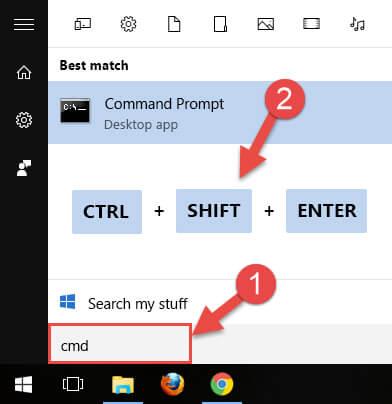
- Nu kommer du att fråga ett användarkontokontrollfönster, klicka på Ja -knappen för att öppna kommandotolken
- Skriv det givna kommandot i kommandotolken och tryck på Enter-tangenten:
sfc /scannow
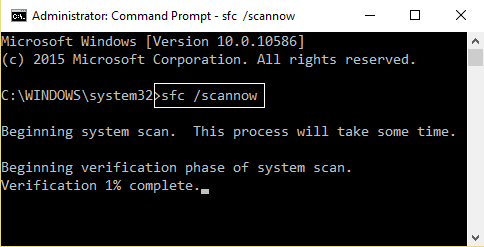
- Nu kommer SFC att skanna hela din dator och fixa alla skadade filer. Denna process kommer att ta lite tid, så håll dig på fönstret.
Starta om din dator när du har avslutat processen. Försök nu att utföra systemåterställningen och kontrollera om felet är åtgärdat eller inte. Om inte, prova nästa lösning.
4: Kör Check Disk Utility för att fixa systemåterställningsfel 0x800700b7
Om SFC inte fick jobbet gjort, kör sedan verktyget Kontrollera disk för att fixa Windows 10 Systemåterställning misslyckades fel 0x800700b7 . Det är också ett inbyggt Windows-verktyg som fixar de korrupta/skadade systemfilerna.
Följ dessa steg för att köra verktyget Kontrollera disk på din dator:
- Öppna Filutforskaren
- Gå till den här datorn
- Högerklicka på enheten och välj Egenskaper
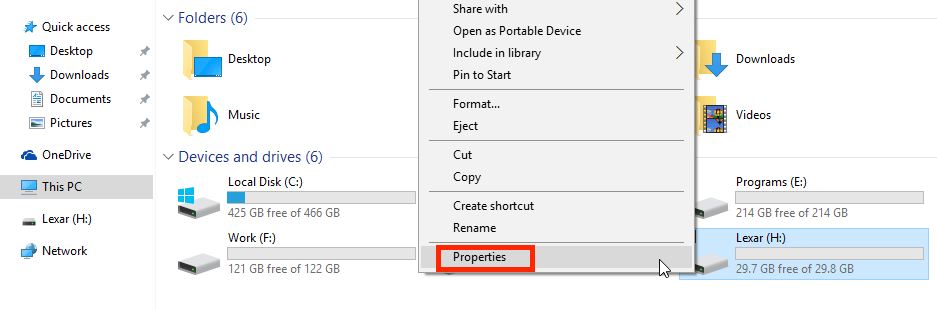
- Gå nu till fliken Verktyg
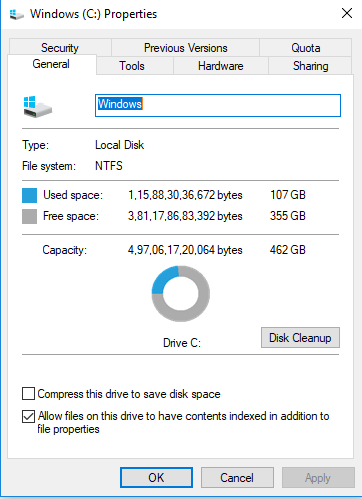
- Klicka på knappen Kontrollera
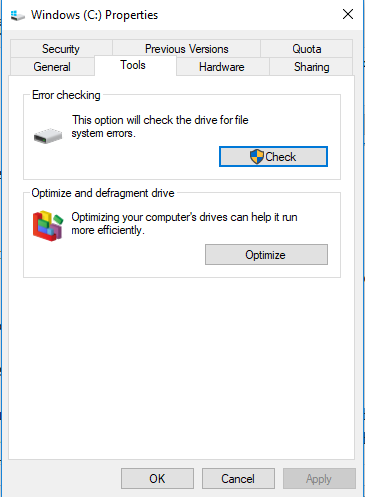
- Klicka på alternativet Scan Drive
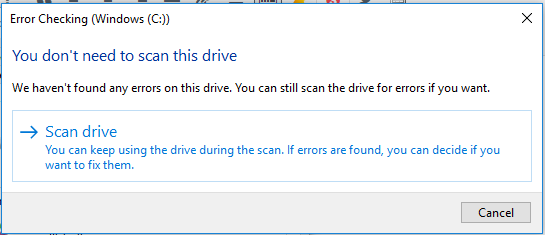
- Nu kommer den att skanna den enheten för att kontrollera felet och fixa alla skadade filer.
- Slutligen, starta om datorn
5: Ta bort uppgiftscachen från registret
Många av de drabbade användarna har rapporterat att de framgångsrikt löst systemåterställningsfelet 0x800700b7 genom att ta bort uppgiftscachen från registret. Därför kan du också prova den här metoden för att fixa detta problem med systemåterställning på Windows 10-dator.
För att göra detta, följ instruktionerna nedan:
- Tryck på Windows + R- tangenten för att öppna rutan Kör
- Skriv regedit i dialogrutan Kör och klicka på OK- knappen för att öppna Registerredigeraren
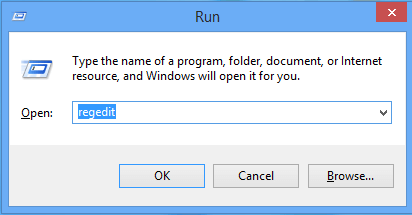
- I Registereditorn navigerar du till den angivna sökvägen:
HKEY_LOCAL_MACHINE\SOFTWARE\Microsoft\Windows NT\CurrentVersion\Schedule\TaskCache
- Ta sedan en säkerhetskopia av TaskCache -nyckeln genom att använda följande steg:
- Högerklicka på TaskCache
- Välj Exportera
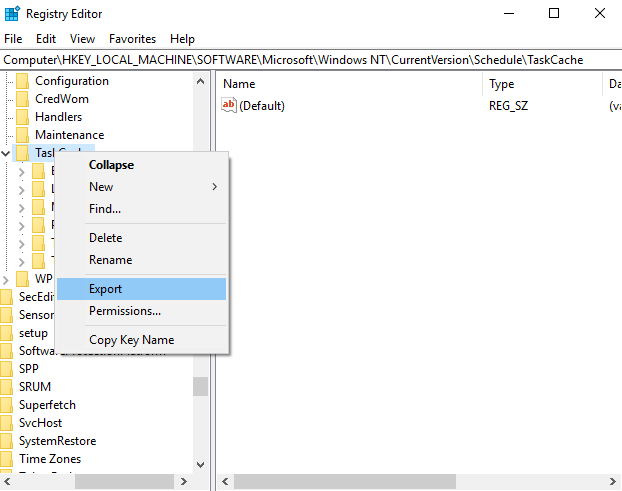
-
- Ange titeln på säkerhetskopian
- Välj mapp där du vill spara filen och klicka på knappen Spara
- Navigera nu till den givna sökvägen i Registereditorn :
HKEY_LOCAL_MACHINE\SOFTWARE\Microsoft\Windows NT\CurrentVersion\Schedule\TaskCache\Tree\Microsoft\Windows
- Högerklicka på Windows och välj alternativet Ta bort
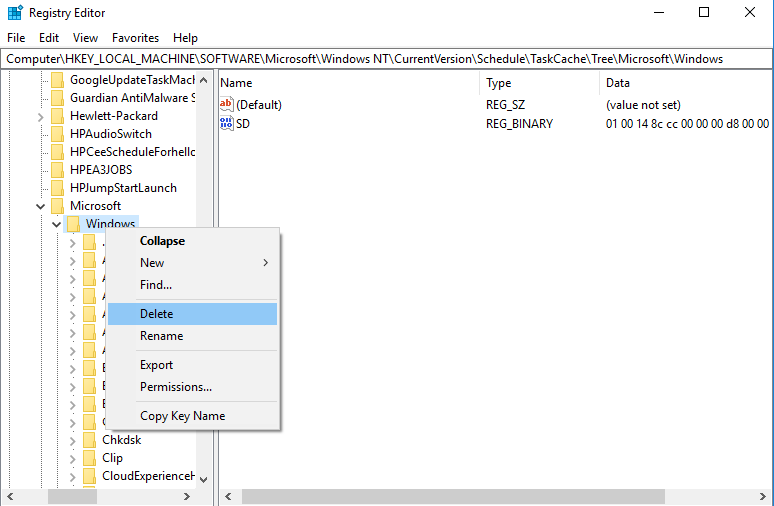
- Klicka slutligen på Ja- knappen.
När du har utfört alla ovanstående steg, starta om datorn. Den här lösningen borde ha löst felkoden 0x800700b7 på din Windows 10-dator.
Bästa och enkla lösningen för att bibehålla datorns prestanda
Går din dator långsamt eller beter sig trögt? Eller kastar din dator ständigt fel? Om ja, behöver din dator uppmärksamhet och en expertlösning. I det här fallet rekommenderar jag att du provar PC Repair Tool .
Det här verktyget är designat av proffsen för att lösa det stora utbudet av PC-relaterade problem och fel utan att behöva följa några manuella lösningar.
Det är ett avancerat reparationsverktyg som kan fixa olika fel, såsom DLL, BSOD, register, spel, Windows-uppdateringar och uppgraderingsfel . Den reparerar också skadade systemfiler, håller din dator säker från virus och skadlig programvara .
Framför allt optimerar den också din dator för att förbättra din dators prestanda och hastighet. Därför är det värt att försöka använda det här verktyget för att undvika alla typer av PC-fel.
Skaffa PC-reparationsverktyg för att bibehålla din dators prestanda
Slutsats
Som vi vet är systemåterställning en mycket användbar funktion i Windows-datorer, som hjälper dig att återhämta dig från eventuell dataförlust i framtiden. Därför blir det avgörande att fixa systemåterställningsfel 0x800700b7 .
Och det är därför jag har listat några av de bästa fungerande lösningarna som man kan använda för att lösa det här problemet på sina Windows 10-datorer.
Eftersom dessa lösningar redan har prövats av de berörda användarna, kommer de därför att fungera för dig också för att fixa detta systemåterställningsfel . Dessa lösningar är också lätta att utföra och kan utföras av vem som helst.

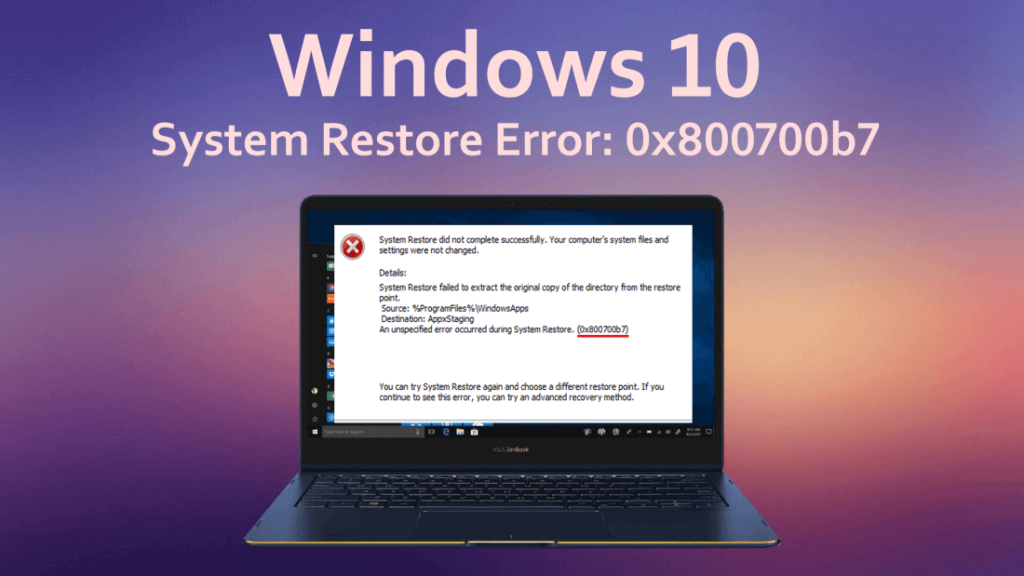
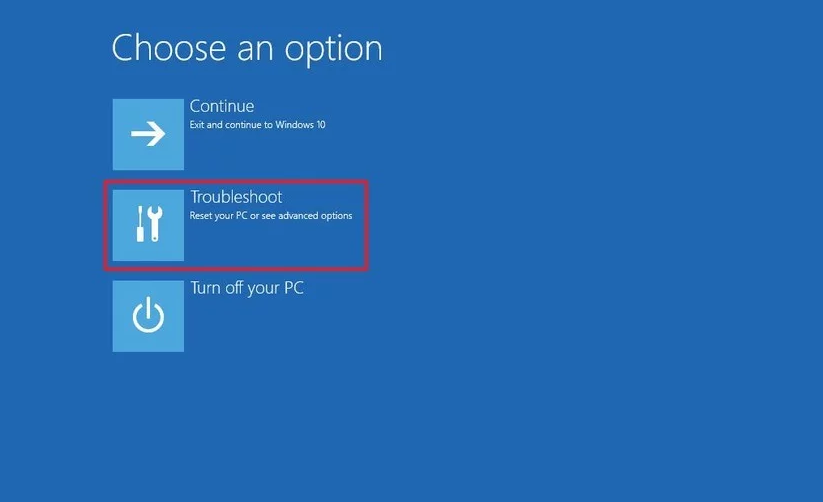
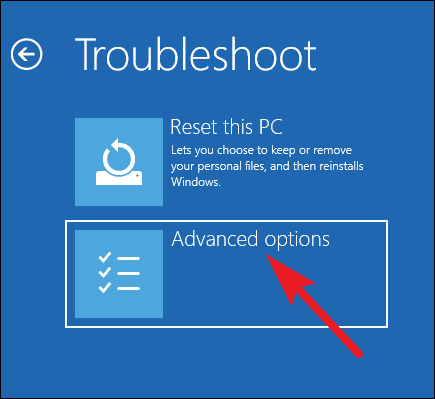
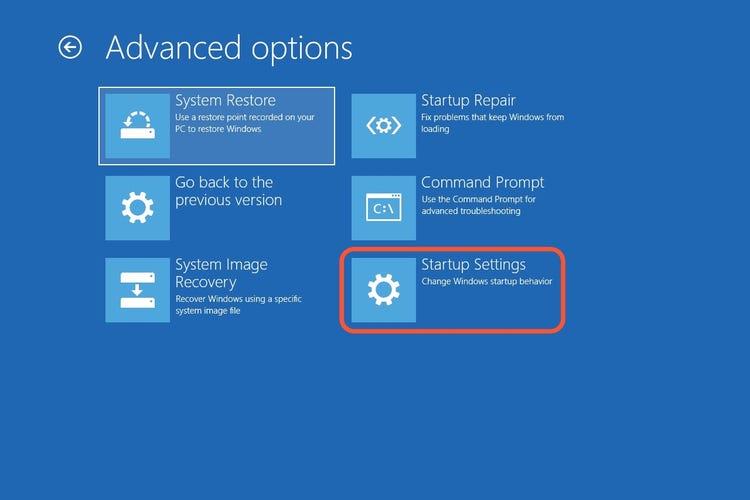

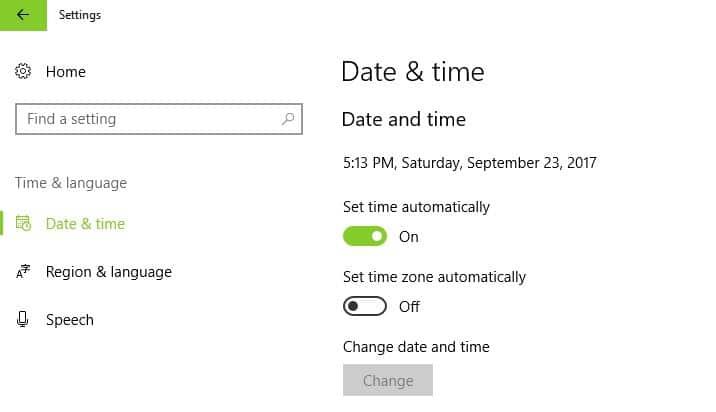
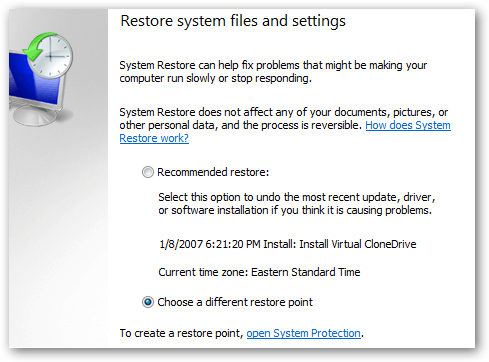
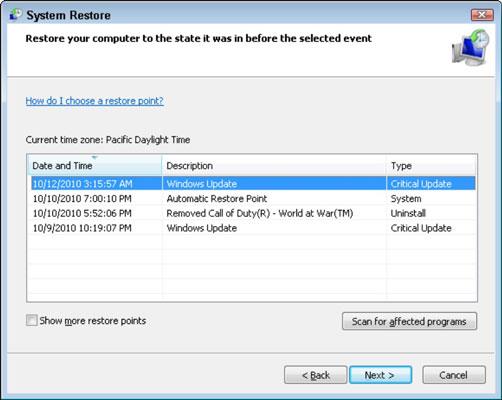
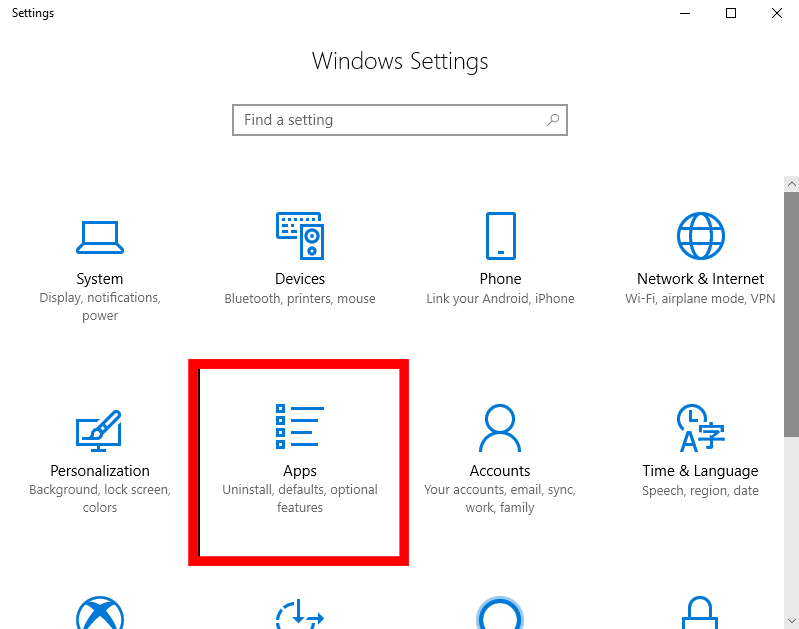
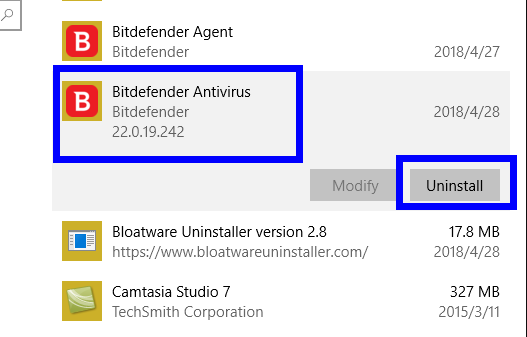
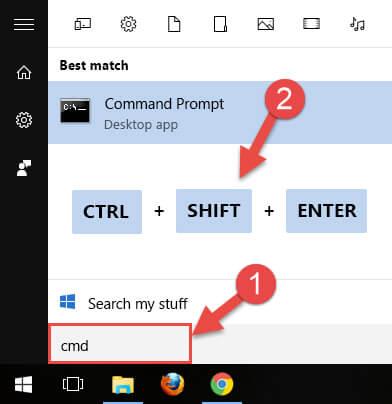
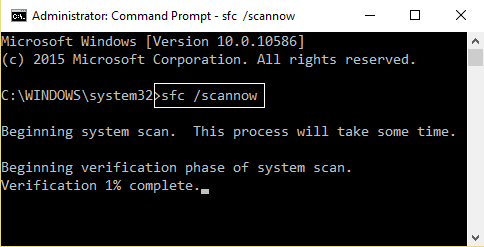
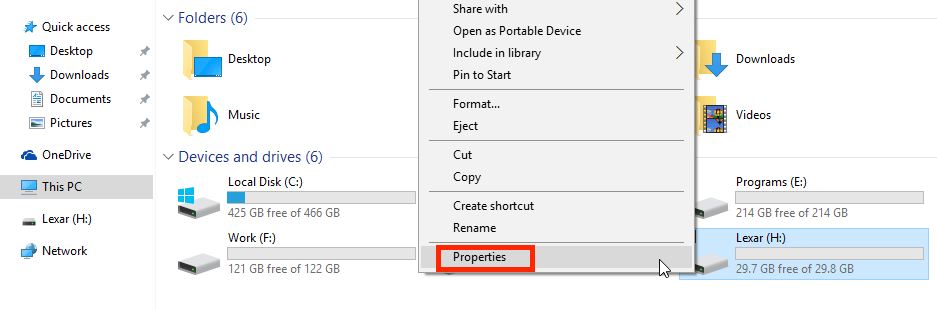
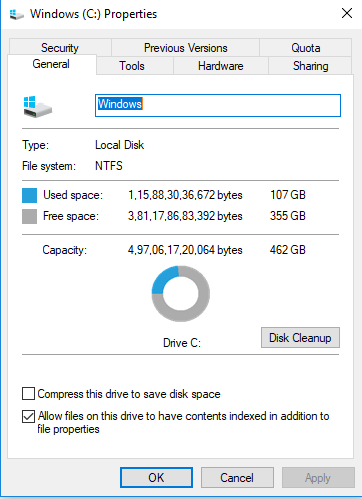
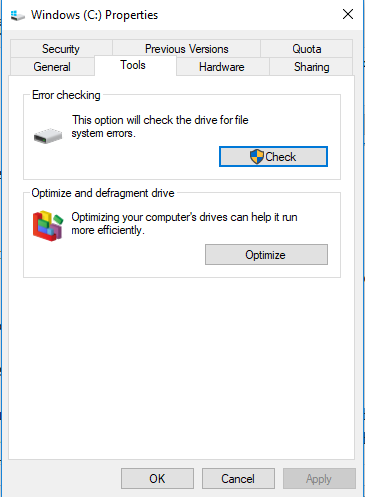
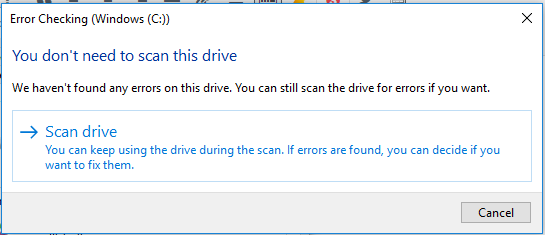
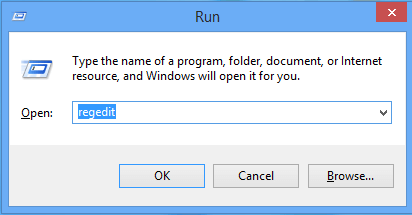
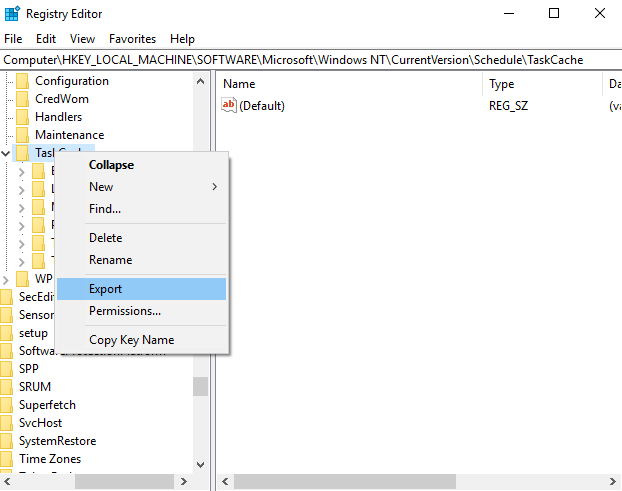
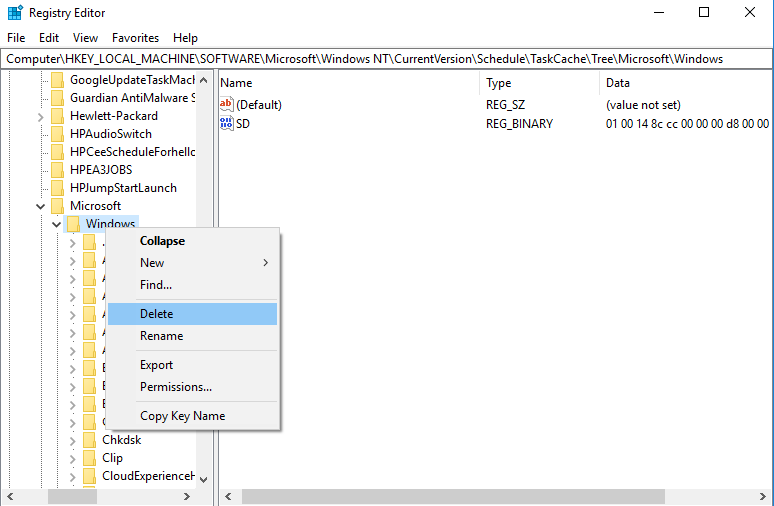



![[100% löst] Hur åtgärdar jag meddelandet Fel vid utskrift i Windows 10? [100% löst] Hur åtgärdar jag meddelandet Fel vid utskrift i Windows 10?](https://img2.luckytemplates.com/resources1/images2/image-9322-0408150406327.png)




![FIXAT: Skrivare i feltillstånd [HP, Canon, Epson, Zebra & Brother] FIXAT: Skrivare i feltillstånd [HP, Canon, Epson, Zebra & Brother]](https://img2.luckytemplates.com/resources1/images2/image-1874-0408150757336.png)